Tin Tức
Hướng dẫn chèn hình ảnh vào Word trên máy tính
Khi làm việc với tài liệu Word, việc chèn hình ảnh là một chức năng không thể thiếu để làm cho nội dung thêm sinh động và trực quan. Trong bài viết này, chúng ta sẽ cùng tìm hiểu những cách chèn hình ảnh vào Word trên máy tính một cách đơn giản và hiệu quả. Bài viết sẽ hướng dẫn bạn từng bước cụ thể để thực hiện điều này.
Mục lục bài viết
Cách chèn hình ảnh từ máy tính
Việc chèn hình ảnh từ máy tính vào tài liệu Word rất dễ dàng. Bạn có thể thực hiện theo các bước sau:
Bước 1: Mở tài liệu Word
Trước tiên, bạn cần mở ứng dụng Word và mở tài liệu mà bạn muốn chèn hình ảnh. Trên thanh công cụ, bạn chọn tab “Chèn” (Insert).
Bước 2: Chọn hình ảnh cần chèn
Trong tab Chèn, bạn hãy nhấp vào nút “Hình ảnh” (Pictures). Một hộp thoại sẽ xuất hiện cho phép bạn duyệt đến thư mục chứa hình ảnh mà bạn muốn chèn. Khi đã tìm được hình ảnh mong muốn, hãy nhấp vào nút “Chèn” (Insert).
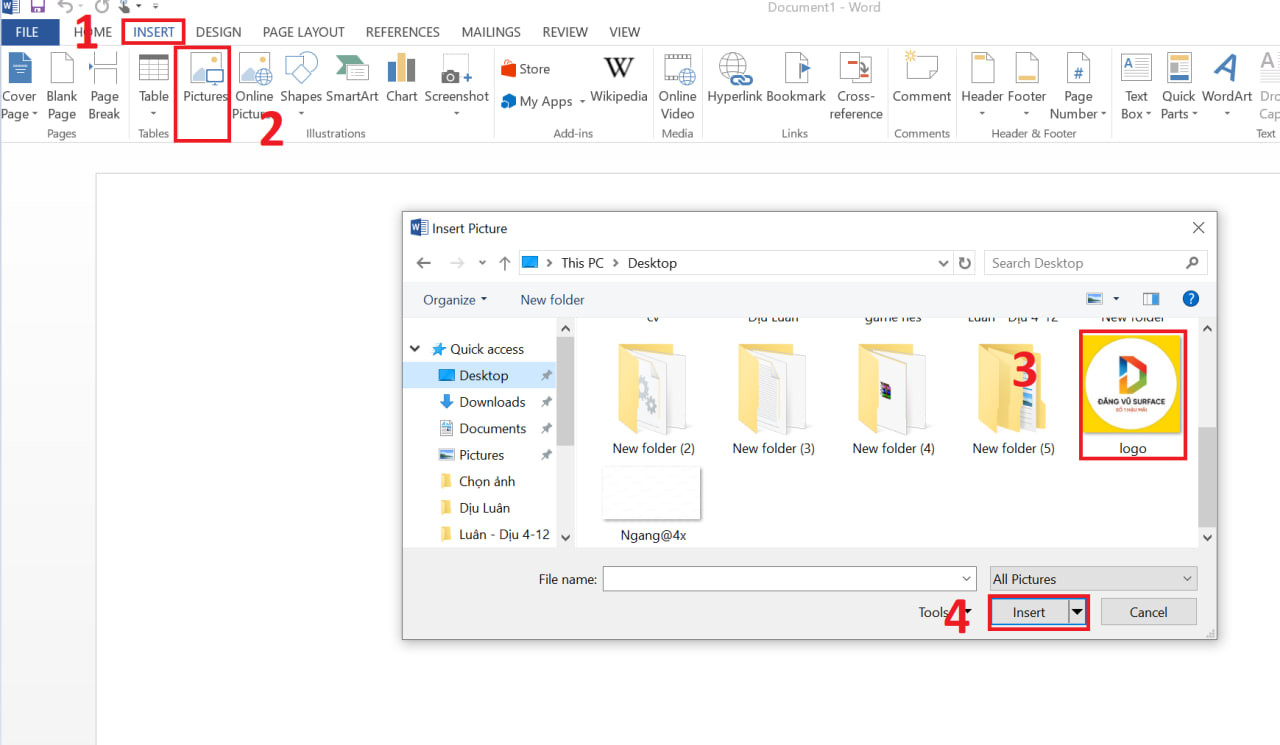 Chèn hình ảnh từ máy tính vào Word
Chèn hình ảnh từ máy tính vào Word
Bước 3: Căn chỉnh hình ảnh
Sau khi hình ảnh được chèn vào tài liệu, bạn có thể dễ dàng thay đổi kích thước, di chuyển hoặc cắt xén hình ảnh nếu cần thiết. Hãy đảm bảo rằng hình ảnh được căn chỉnh hoàn hảo với văn bản xung quanh để tạo sự hài hòa và chuyên nghiệp cho tài liệu.
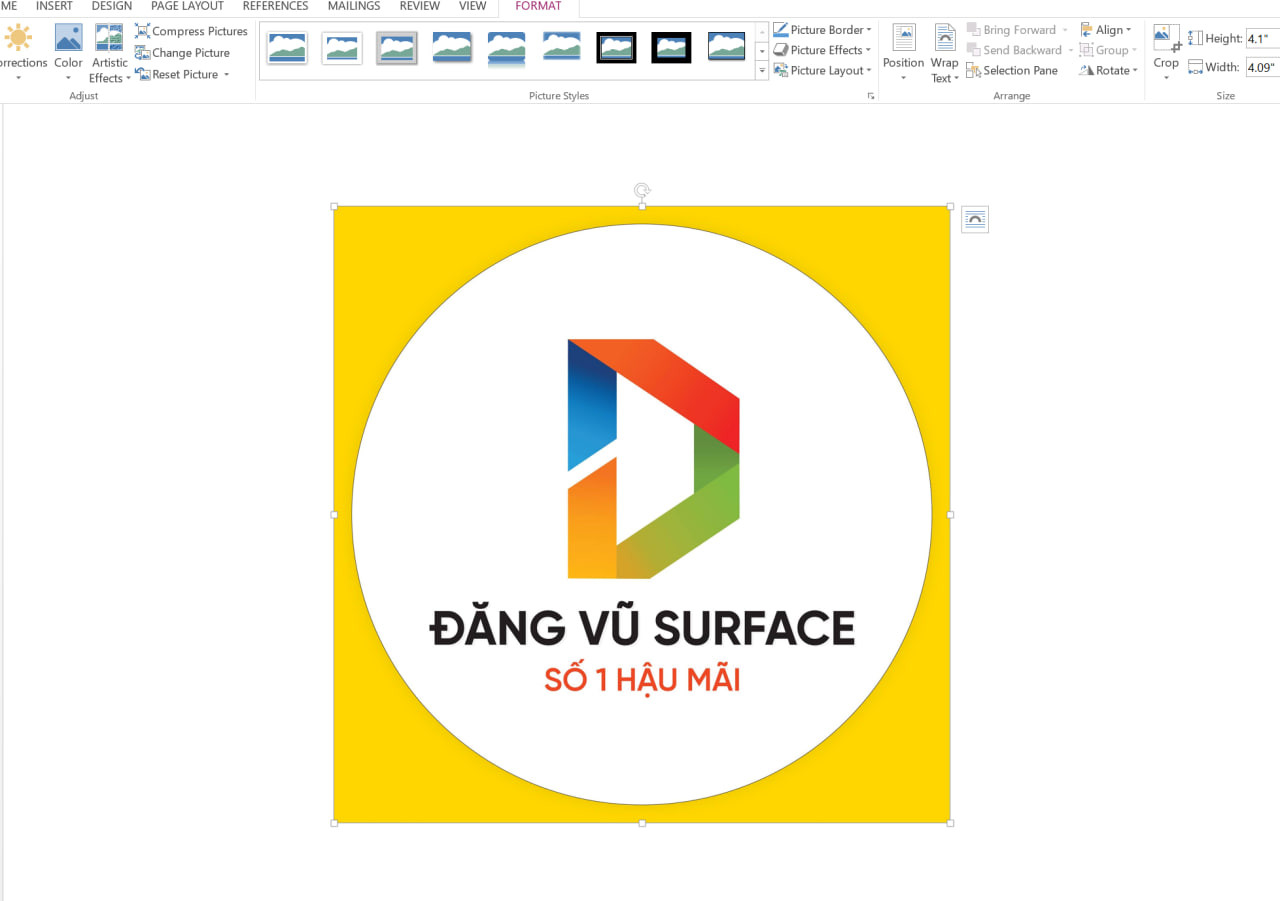 Căn chỉnh hình ảnh trong Word
Căn chỉnh hình ảnh trong Word
Cách chèn hình ảnh trực tuyến
Ngoài việc chèn hình ảnh từ máy tính, bạn còn có thể chèn hình ảnh trực tuyến rất dễ dàng. Làm theo các bước dưới đây:
Bước 1: Mở tài liệu Word
Cũng như trước, bạn cần mở ứng dụng Word và chuẩn bị tài liệu của mình. Tiếp theo, hãy chọn tab “Chèn” (Insert) từ thanh công cụ.
Bước 2: Tìm kiếm hình ảnh trực tuyến
Bây giờ, bạn nhấp vào nút “Hình ảnh trực tuyến” (Online Pictures). Một hộp thoại sẽ xuất hiện, cho phép bạn tìm kiếm hình ảnh từ các nguồn trực tuyến như Bing hoặc OneDrive. Nhập từ khóa tìm kiếm để tìm kiếm hình ảnh mong muốn.
Bước 3: Chèn hình ảnh trực tuyến
Khi tìm được hình ảnh ưng ý, bạn chỉ cần nhấp vào nó và chọn “Chèn” (Insert) để thêm hình ảnh vào tài liệu Word của mình.
Với các bước đơn giản trên, bạn có thể dễ dàng chèn hình ảnh vào tài liệu Word, góp phần làm cho nội dung của bạn trở nên hấp dẫn và sinh động hơn. Hãy chú ý đến việc căn chỉnh và bố trí hình ảnh hợp lý để tăng tính thẩm mỹ cũng như chuyên nghiệp cho tài liệu.
Qua bài viết này, hy vọng bạn sẽ thấy việc chèn hình ảnh vào Word trở nên dễ dàng và hiệu quả hơn. Hãy ghé thăm hocoffice.com để tìm hiểu thêm nhiều thủ thuật và kiến thức bổ ích khác nhé!
Cách chuyển thư mục Download sang ổ khác trên Windows 11
Việc chuyển thư mục Download sang một ổ đĩa khác trên Windows 11 nhằm giúp [...]
Th4
Cách khắc phục lỗi service “Connected Devices Platform User” sử dụng hết RAM trên Windows
Khi sử dụng hệ điều hành Windows, bạn có thể gặp phải tình trạng service [...]
Th4
5 điều lưu ý khi bảo quản giấy A4 sao cho đúng cách
Trong môi trường văn phòng hiện đại, giấy A4 là vật dụng không thể thiếu, [...]
Th4
7 cách tốt nhất để mở file PSD mà không cần Photoshop
Mở file PSD (Photoshop Document) mà không có Adobe Photoshop là một nhu cầu thường [...]
Th4
Hướng Dẫn Cách Nạp Mực Máy Photocopy Cực Đơn Giản Với 5 Bước
Máy photocopy hiện nay là thiết bị không thể thiếu trong văn phòng, phục vụ [...]
Th4
Cách sửa lỗi hụt mực trên máy in màu Canon
Khi sở hữu một chiếc máy in màu Canon, bạn có thể gặp phải tình [...]
Th4
Cách tạo ảnh HDR trong Photoshop bằng Camera RAW
Ảnh HDR (High Dynamic Range) đã trở thành một phong cách chụp ảnh phổ biến, [...]
Th4
Cách chạy chương trình cũ trên Windows 11
Bạn có bao giờ gặp khó khăn khi cố gắng chạy các chương trình cũ [...]
Th4